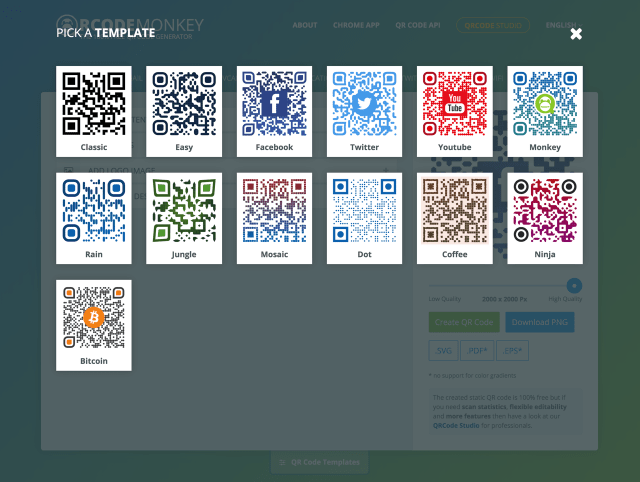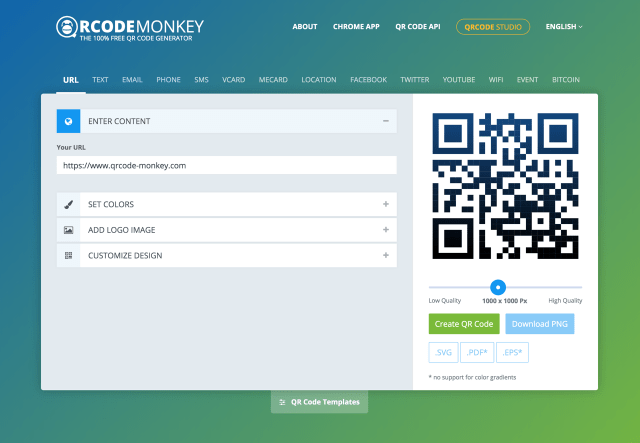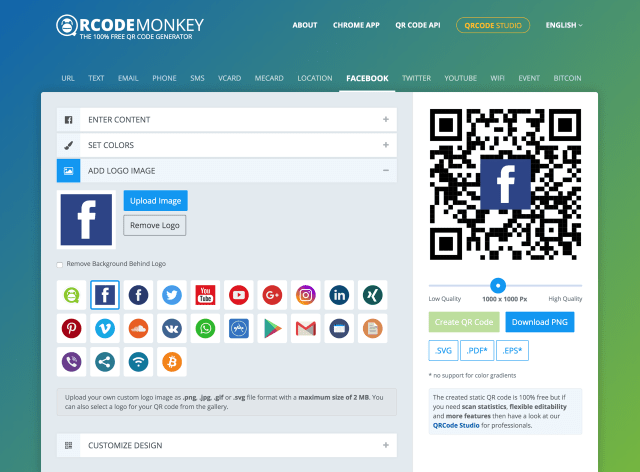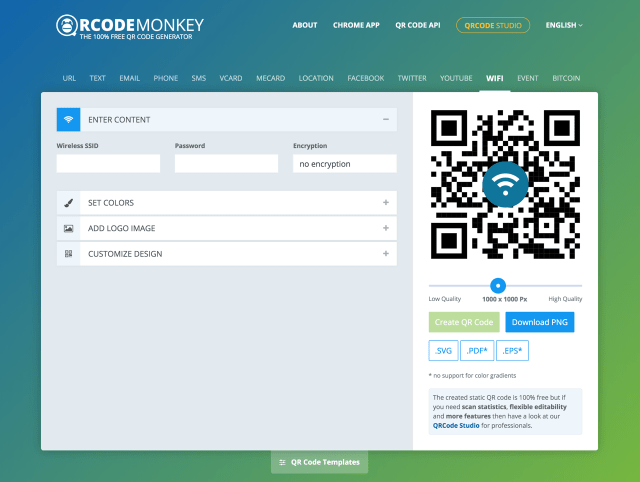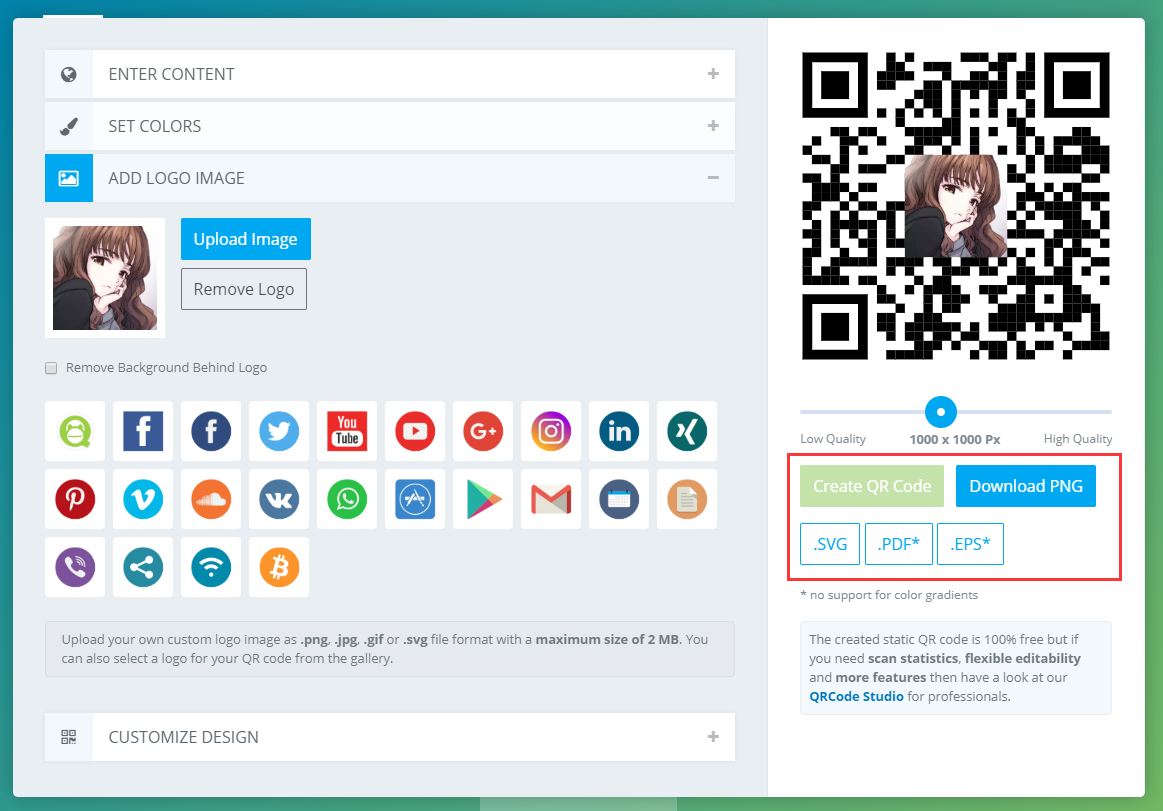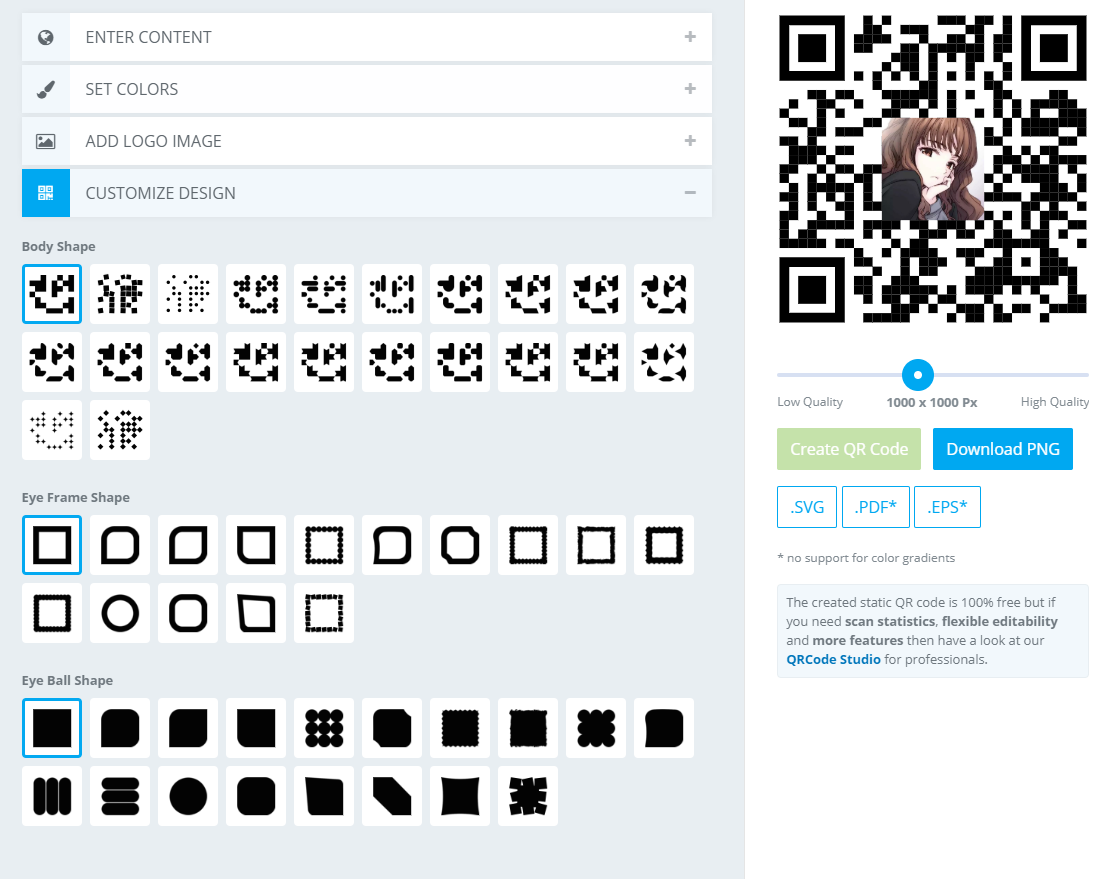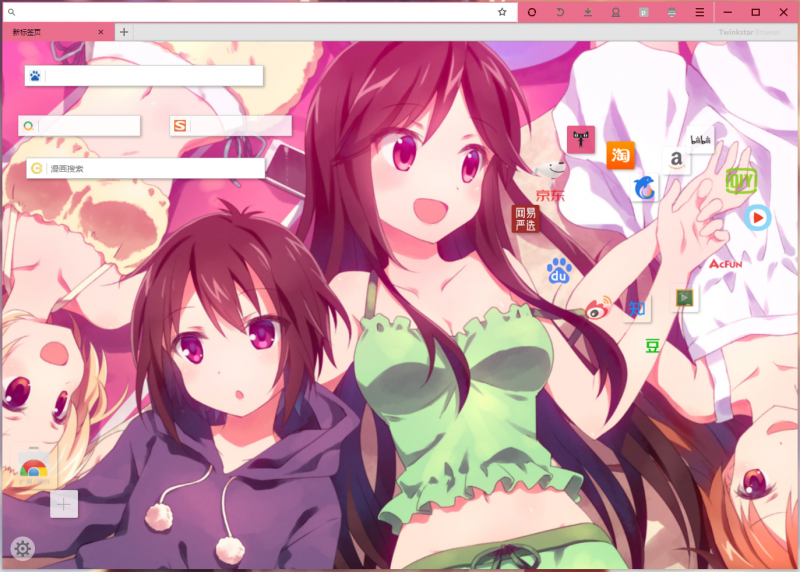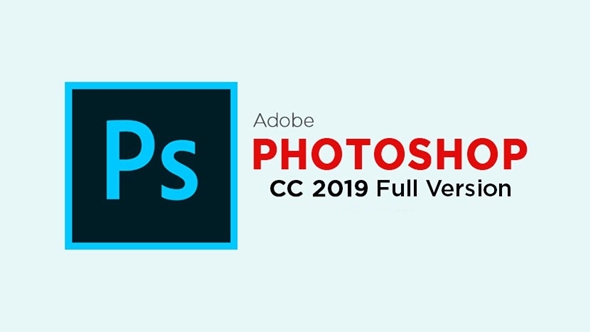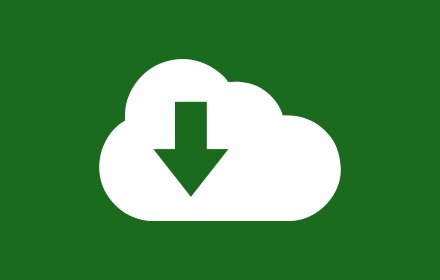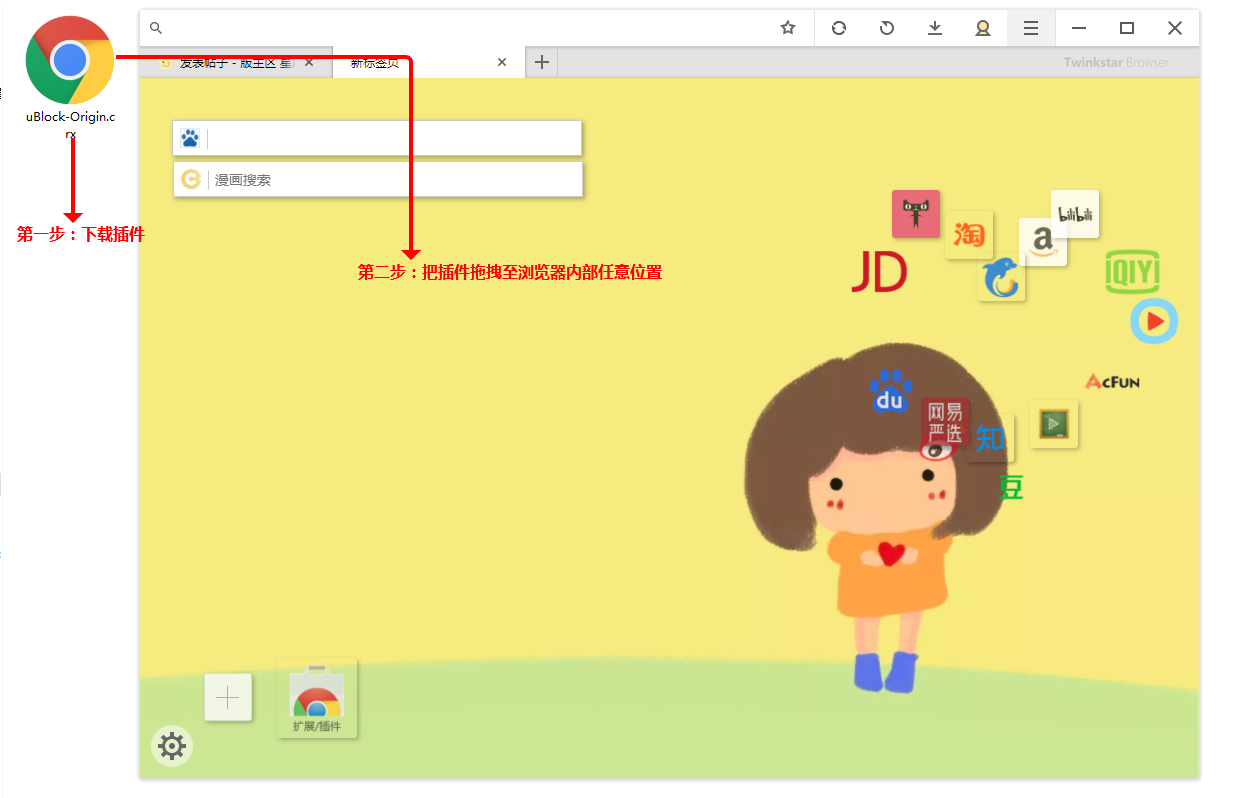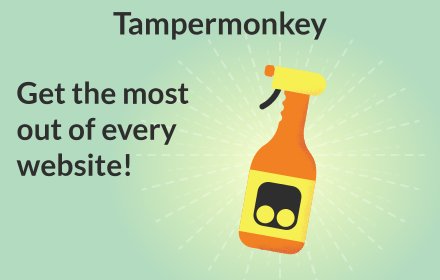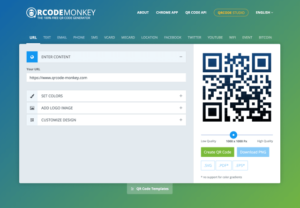
官方网站:QRCode Monkey
本文要介绍的「QRCode Monkey」是一个多功能的线上QR Code制作工具,和我之前曾介绍过的Beaconstac功能相似,透过这个网站,使用者可以快速产生你所需要的QR Code,除了最常见的网址外,亦可加入特定文字、Email、电话号码、SMS简讯、VCard、MeCard、地图定位、Facebook、Twitter、YouTube、WiFi无线网路、活动资讯或Bitcoin钱包。
QRCode Monkey特色是可以为QR Code设定颜色、加入Logo或特殊图案,也能有一些比较特殊的QR Code样式设计,当然也都能被正常扫描读取资讯。另一大亮点是直接在线上自订自己需要的QR Code图片大小,从最小200px到最高品质2000px,提供PNG、SVG、PDF和EPS四种常见格式,无需注册就能使用。
使用方法:
1、在开始使用前QRCode Monkey有提供一些预先设定好的范本,点选首页QR Code Templates就能看到,像是运用在一般网址、Facebook、YouTube等社群网站的范例,也有自订颜色、图案或看起来跟一般QR Code不太一样的效果,选择后会快速带入相关设定值。
2、一般使用者最常使用的功能应该是把网址转为QR Code 吧!点选URL 后输入你要在扫描图片开启的网址目标。
3、从下方设定颜色或加入LOGO 图案,QRCode Monkey 内建一些社群网站LOGO,如果你想加入自己的图案,也可利用上传功能把图片传上去就会显示于QR Code 中间。
4、从QRCode Monkey 上方选单可以找到各式各样不同的内容类型,都可以加入并线上产生为QR Code。另一个很多人会用到的功能就是将Facebook 个人页面或粉丝专页转为QR 图片,选择上方选单的Facebook 将脸书网址设定进去,也能在QR Code 中间显示Facebook Logo。
5、想显示某个地址吗?QRCode Monkey 也能将地标位置转为QR Code 图片。
5、比较特别的是WiFi功能,和我介绍过的「QiFi将Wi-Fi无线网路转为QR Code扫描立即加入无须手动输入密码」差不多,简单来说,只要设定好你的WiFi无线网路连线点名称、密码和加密方式,产生的QR Code就能让其他人扫描后快速加入网路。
6、设定好后点选右侧的「Create QR Code」就能建立QR图,在建立前可先从上方选项调整一下图片大小,预设情况为1000 x 1000px,对于要列印输出来说已经相当够用。依照需求将品质调低或调高,按下「Download PNG」就能将产生的QR Code保存为PNG格式。
下方还有SVG、PDF 和EPS 三种格式可以选择。
7、有个比较有趣的功能是点选「Customize Design」可以自订QR Code样式,改变图片中每个方块的样式,看起来就会跟一般的QR Code不太一样,不但更吸睛、透过手机相机一样能够正常扫描解析喔!有兴趣的朋友可以研究一下。
值得一试的三个理由:
1、快速在线上建立各种类型的QR Code,无需下载安装软体。
2、可调整QR Code 颜色,加入图片LOGO 或自订样式。
3、将QR 图片下载、汇出为PNG、SVG、PDF 和EPS 格式。
 Chrome/谷歌浏览器插件分享,安全,可靠
Chrome/谷歌浏览器插件分享,安全,可靠